Como recuperar o acesso ao disco rígido, corrigir o erro de não conseguir abrir o disco rígido

Neste artigo, mostraremos como recuperar o acesso ao seu disco rígido em caso de falha. Vamos acompanhar!
Na sociedade corporativa moderna, os calendários ditam a maneira como uma pessoa leva sua vida. Ao armazenar todos os seus compromissos e reuniões em um único local, o calendário conseguiu acelerar a vida e aumentar a produtividade. No entanto, os problemas não parecem terminar aqui. Com várias organizações usando plataformas diferentes para seus calendários, os usuários se perdem, pois não conseguem integrar esses calendários. Se isso soa como o seu problema, leia mais adiante para descobrir como sincronizar o Google Agenda com o Outlook.
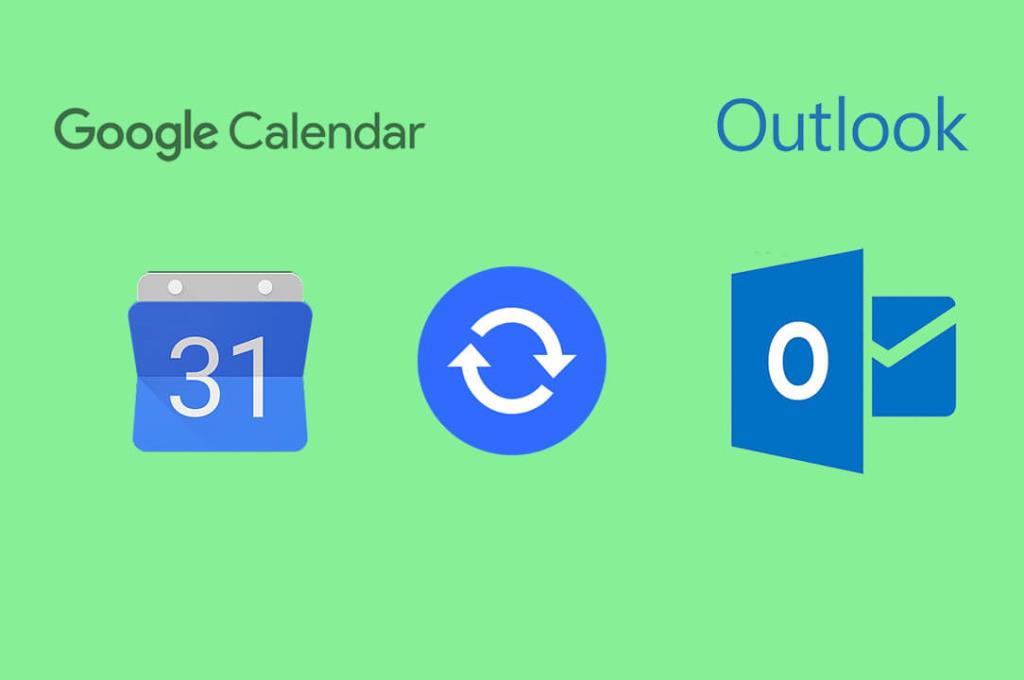
Conteúdo
Para todos que têm uma agenda apertada, os calendários funcionam como salva-vidas, guiando você durante o dia e planejando o próximo. Mas se você tiver vários calendários com horários diferentes, seu dia perfeitamente planejado pode rapidamente se transformar em um pesadelo. Em situações como essas, a integração de calendários torna-se extremamente importante. Se você usa o Google Agenda e o Outlook, os dois serviços de agenda mais populares que existem, considere-se com sorte. Este guia irá ajudá-lo a adicionar o seu Google Agenda à sua conta do Outlook e economizar uma quantidade considerável de tempo.
A exportabilidade entre calendários permitiu que os usuários transferissem dados de um calendário para outro. Este método permite ao usuário exportar datas do calendário do Google Calendar para o Outlook usando um link de formato iCal.
1. No navegador, vá para o Google Calendar Abra o calendário associado à sua conta Google.
2. No canto inferior esquerdo da tela, você encontrará um painel intitulado 'Meus calendários'.
3. Encontre o calendário que deseja exportar e clique nos três pontos à direita.
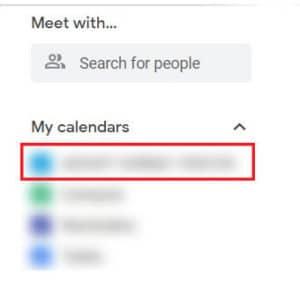
4. Clique em ' Configurações e compartilhamento' para continuar.
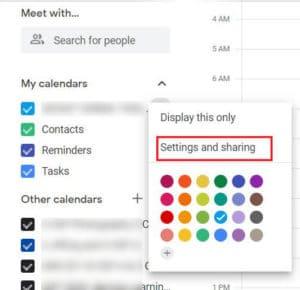
5. Isso abrirá as configurações do calendário. Primeiro, no painel 'Permissões de acesso' , disponibilize a agenda ao público. Só então você pode compartilhá-lo com outras plataformas.
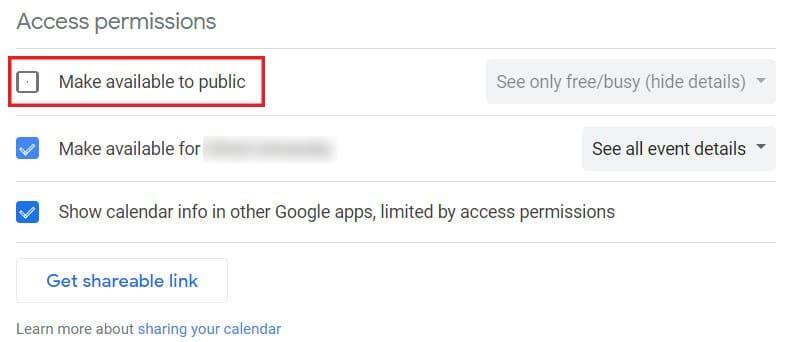
6. Em seguida, role para baixo até o painel 'Integrate Calendar' e clique no link com o título 'Public Address in iCal format.'
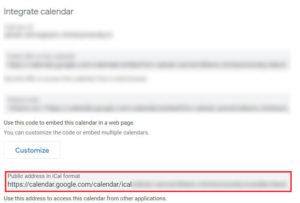
7. Clique com o botão direito no link destacado e copie -o para a área de transferência.
8. Abra o aplicativo Outlook em seu PC.
9. Clique no ícone Calendário no canto esquerdo inferior da tela para abrir todos os calendários associados à sua conta do Outlook.
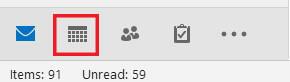
10. No painel inicial da barra de tarefas, clique na lista suspensa 'Abrir calendário' e, nas opções disponíveis, clique em 'Da Internet'.
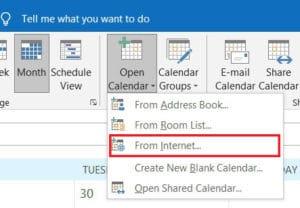
11. Cole o link que você copiou na nova caixa de texto e clique em 'Ok'
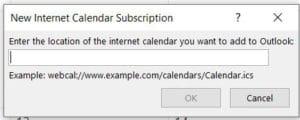
12. Uma janela aparecerá perguntando se você deseja adicionar o calendário e se inscrever para receber atualizações. Clique em 'Sim'.
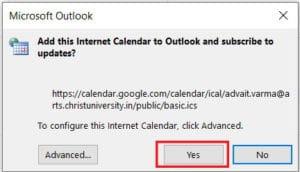
13. Seu Google Agenda aparecerá agora em sua conta do Outlook. Observe que você não pode alterar as entradas no calendário do Google por meio do Outlook, mas todas as alterações feitas por meio da plataforma original serão refletidas no Outlook também.
Leia também: O Google Agenda não está funcionando? 9 maneiras de consertar
Se o objetivo de sincronizar dois calendários é apenas reunir todas as suas programações em um só lugar, sincronizar o Outlook com o Google também é uma opção viável. Veja como você pode adicionar seu Calendário do Outlook à sua conta do Google:
1. Abra o Outlook e a janela de calendários.
2. No painel inicial da barra de tarefas, clique em 'Publicar online' e selecione ' Publicar este calendário '.
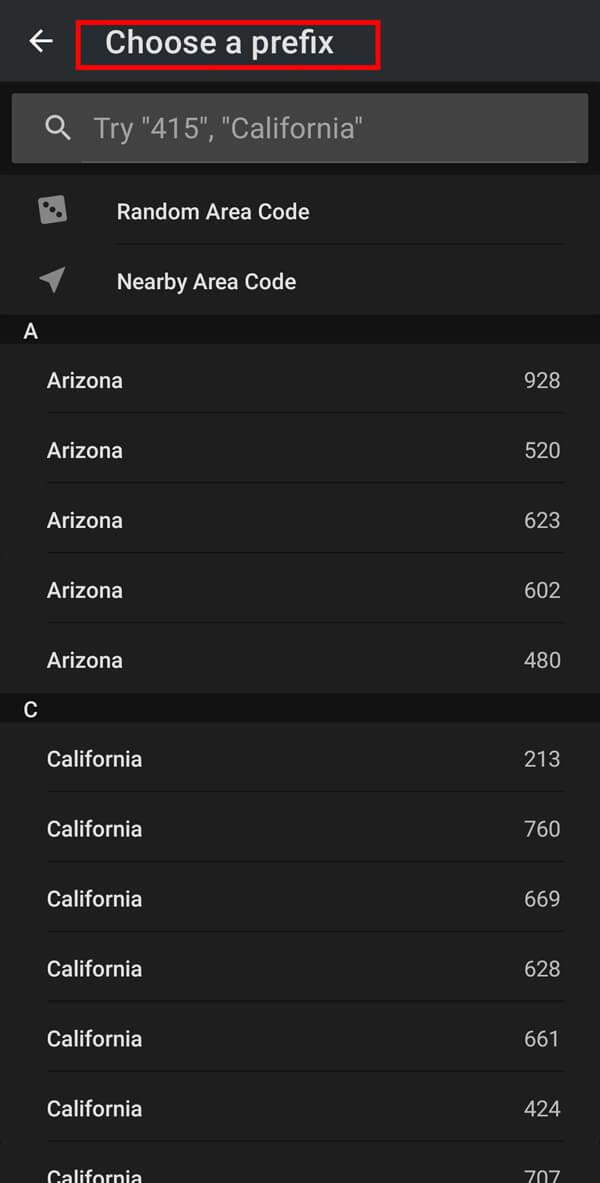
3. Você será redirecionado para a versão do Outlook para navegador. Pode ser necessário entrar, caso ainda não o tenha feito.
4. Aqui, o menu 'Calendários compartilhados' já estará aberto.
5. Vá para 'Publicar um calendário' e selecione um calendário e as permissões. Em seguida, clique em 'Publicar'.
6. Depois de publicados, alguns links aparecerão abaixo do painel. Clique no link ICS e copie-o para a área de transferência.
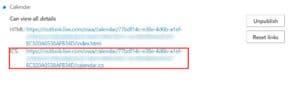
7. Abra o Google Calendars e no painel intitulado 'Other Calendars' clique no ícone de adição e, a seguir, clique em 'From URL'.

8. Na caixa de texto, insira o URL que você acabou de copiar e clique em 'Adicionar calendário'.
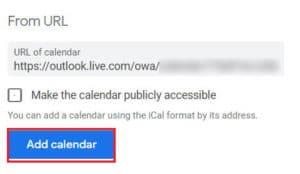
9. O seu calendário do Outlook será sincronizado com o seu calendário do Google.
Embora os métodos mencionados acima funcionem em grande medida, certos aplicativos de terceiros levam a integração entre os dois serviços a um nível diferente. Aqui estão os principais serviços de terceiros para importar o Google Agenda para o Outlook:
perguntas frequentes
T1. Como sincronizo minha agenda do Gmail com o Outlook?
Seu calendário do Gmail é o mesmo que seu calendário do Google Existem vários serviços que foram criados com a intenção de permitir que os usuários sincronizem seus calendários do Gmail e do Outlook. Ao usar serviços como o Zapier, você pode conectar seu calendário do Google à sua conta do Outlook.
2º trimestre. Você pode importar o Google Agenda para o Outlook?
A maioria dos serviços de calendário online oferece aos usuários a opção de exportar e importar outros calendários. Ao criar um link ICS de sua agenda do Google, você pode compartilhá-lo com vários outros serviços de agenda, incluindo o Outlook.
3º trimestre. Como sincronizo minha agenda do Google com Outlook e smartphones automaticamente?
Depois de sincronizar o calendário do Google com o Outlook por meio do PC, o processo ocorrerá automaticamente no smartphone. Depois disso, todas as alterações feitas em seu Google Agenda, até mesmo por meio de seu smartphone, serão refletidas em sua conta do Outlook.
Recomendado:
Com isso, você conseguiu integrar seus calendários do Google e do Outlook. Na agenda lotada do funcionário moderno, ter um calendário combinado com todos os seus compromissos é uma verdadeira bênção. Esperançosamente, este artigo ajudou você a entender como sincronizar o Google Agenda com o Outlook. Se você encontrar alguma dificuldade ao longo do caminho, entre em contato conosco através da seção de comentários e nós o ajudaremos.
Neste artigo, mostraremos como recuperar o acesso ao seu disco rígido em caso de falha. Vamos acompanhar!
À primeira vista, os AirPods parecem fones de ouvido sem fio comuns. Mas tudo mudou quando alguns recursos pouco conhecidos foram descobertos.
A Apple apresentou o iOS 26 – uma grande atualização com um novo design de vidro fosco, experiências mais inteligentes e melhorias em aplicativos familiares.
Os alunos precisam de um tipo específico de laptop para seus estudos. Ele não deve apenas ser potente o suficiente para um bom desempenho na área de estudo escolhida, mas também compacto e leve o suficiente para ser carregado o dia todo.
Adicionar uma impressora ao Windows 10 é simples, embora o processo para dispositivos com fio seja diferente do que para dispositivos sem fio.
Como você sabe, a RAM é um componente de hardware muito importante em um computador, atuando como memória para processar dados e é o fator que determina a velocidade de um laptop ou PC. No artigo abaixo, o WebTech360 apresentará algumas maneiras de verificar erros de RAM usando software no Windows.
As Smart TVs realmente conquistaram o mundo. Com tantos recursos excelentes e conectividade à Internet, a tecnologia mudou a maneira como assistimos TV.
Geladeiras são eletrodomésticos comuns em residências. As geladeiras geralmente têm 2 compartimentos, o compartimento frio é espaçoso e tem uma luz que acende automaticamente toda vez que o usuário o abre, enquanto o compartimento do freezer é estreito e não tem luz.
As redes Wi-Fi são afetadas por muitos fatores além de roteadores, largura de banda e interferência, mas existem algumas maneiras inteligentes de melhorar sua rede.
Se você quiser voltar para o iOS 16 estável no seu telefone, aqui está o guia básico para desinstalar o iOS 17 e fazer o downgrade do iOS 17 para o 16.
Iogurte é um alimento maravilhoso. É bom comer iogurte todos os dias? Quando você come iogurte todos os dias, como seu corpo muda? Vamos descobrir juntos!
Este artigo discute os tipos de arroz mais nutritivos e como maximizar os benefícios para a saúde de qualquer arroz que você escolher.
Estabelecer um horário de sono e uma rotina para dormir, mudar o despertador e ajustar a dieta são algumas das medidas que podem ajudar você a dormir melhor e acordar na hora certa pela manhã.
Alugue, por favor! Landlord Sim é um jogo de simulação para dispositivos móveis para iOS e Android. Você jogará como proprietário de um complexo de apartamentos e começará a alugar um apartamento com o objetivo de reformar o interior do seu apartamento e deixá-lo pronto para inquilinos.
Obtenha o código do jogo Bathroom Tower Defense Roblox e resgate recompensas emocionantes. Elas ajudarão você a melhorar ou desbloquear torres com maior dano.













